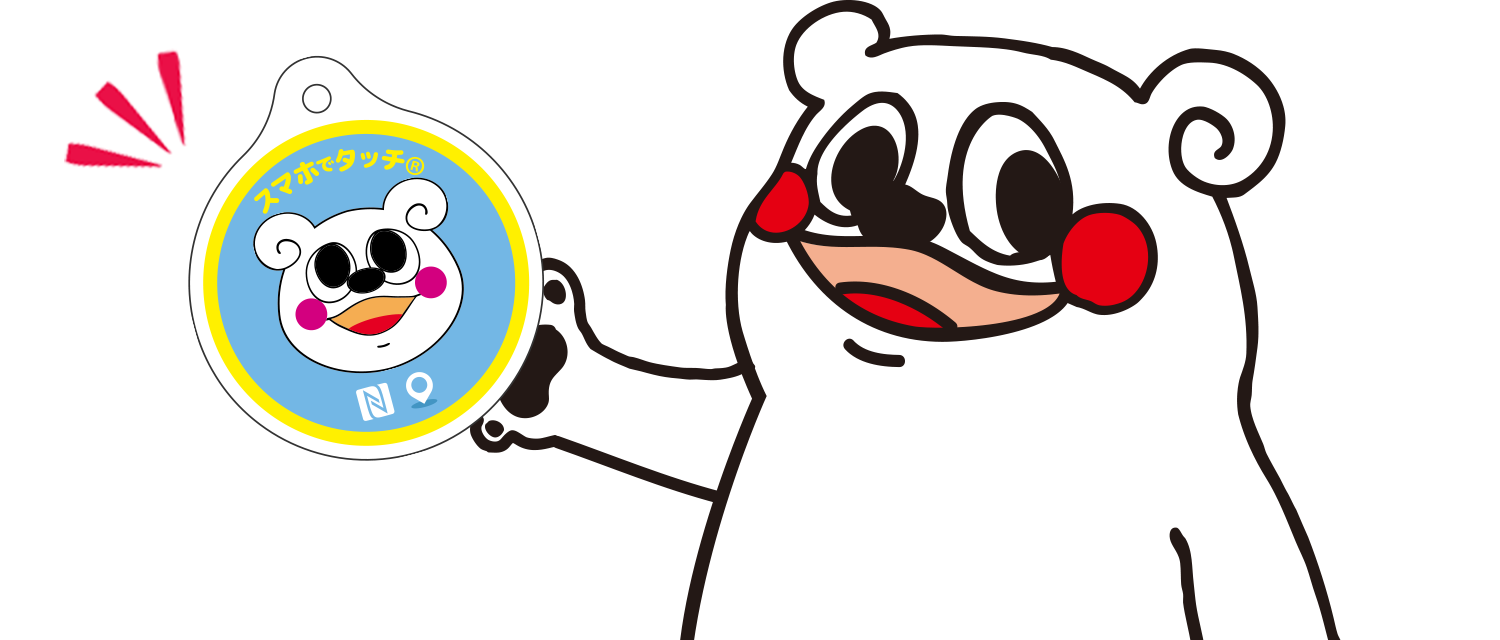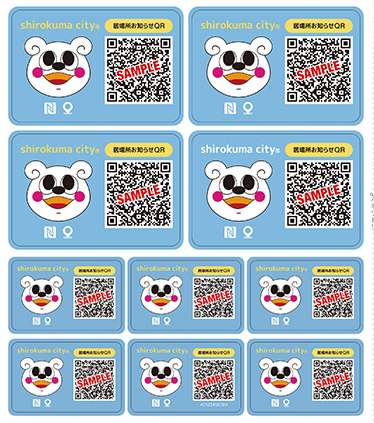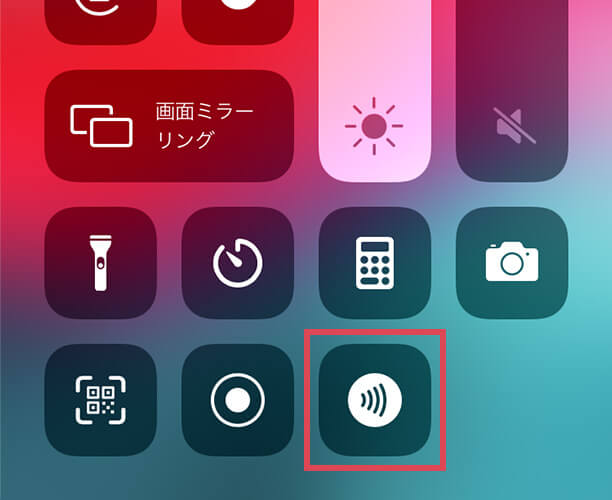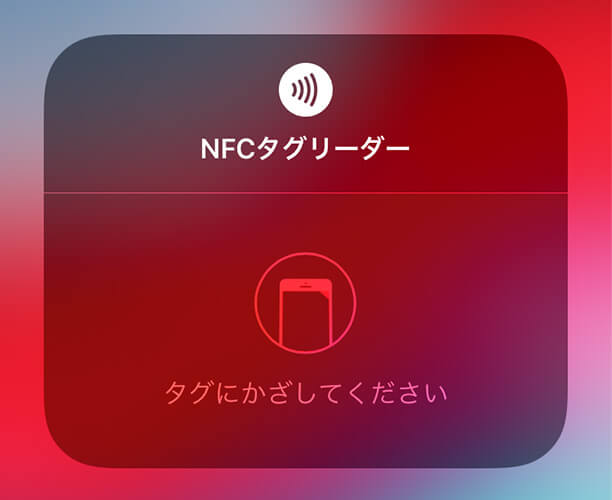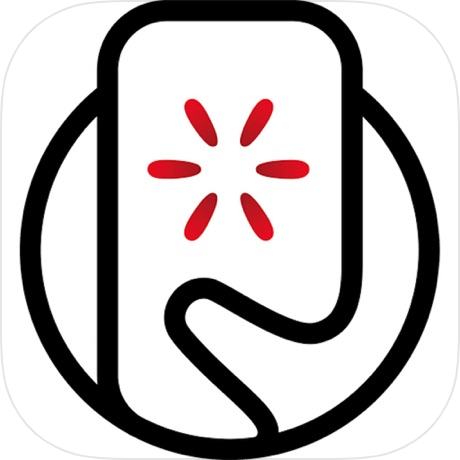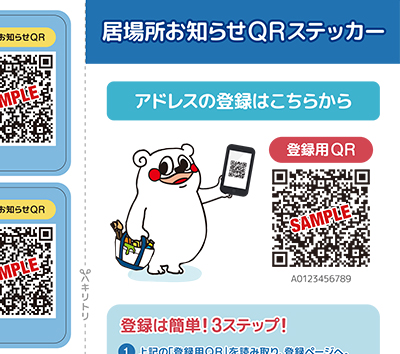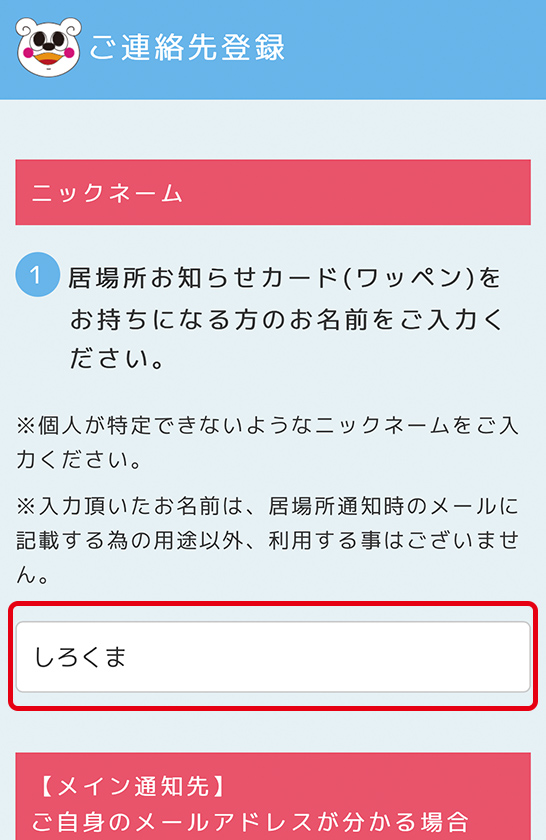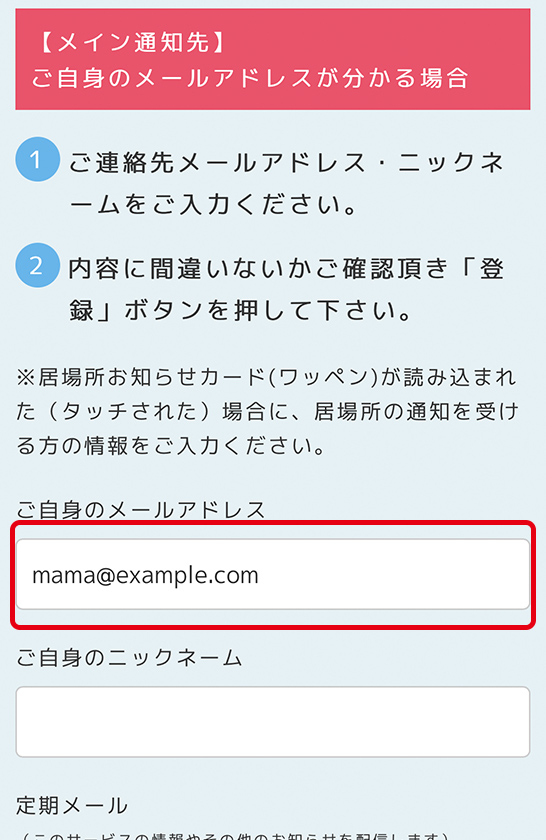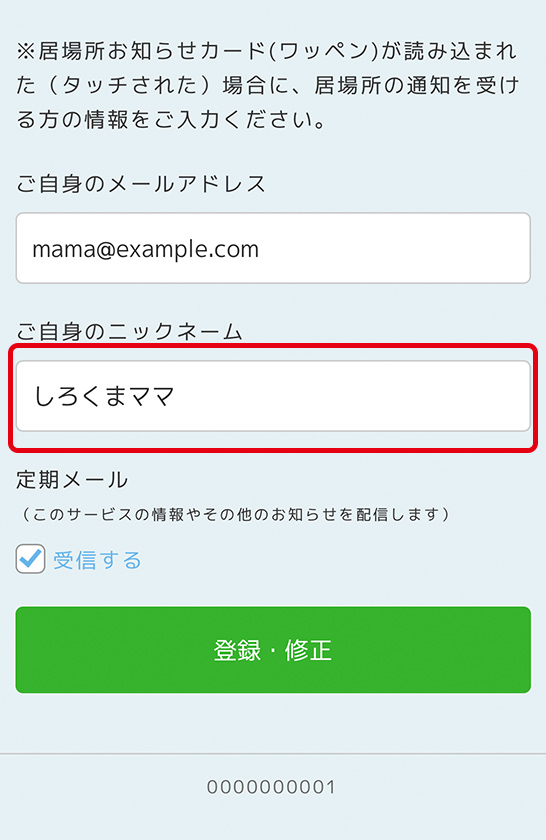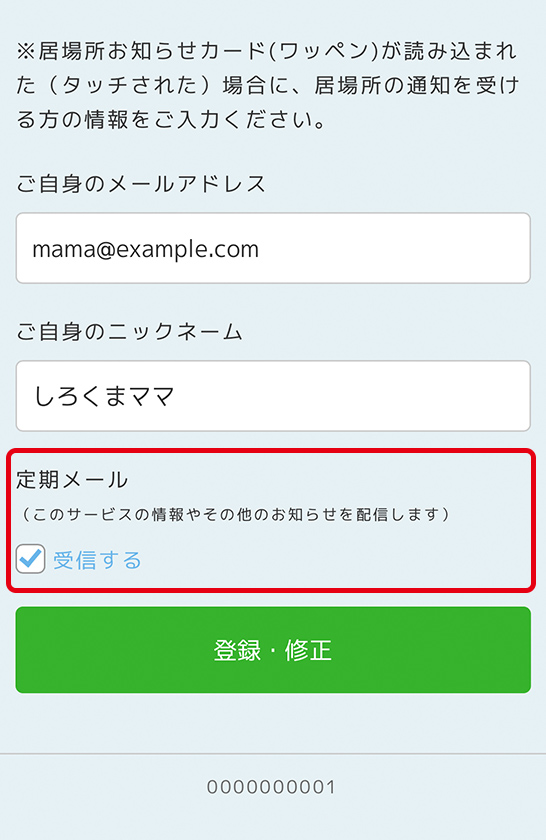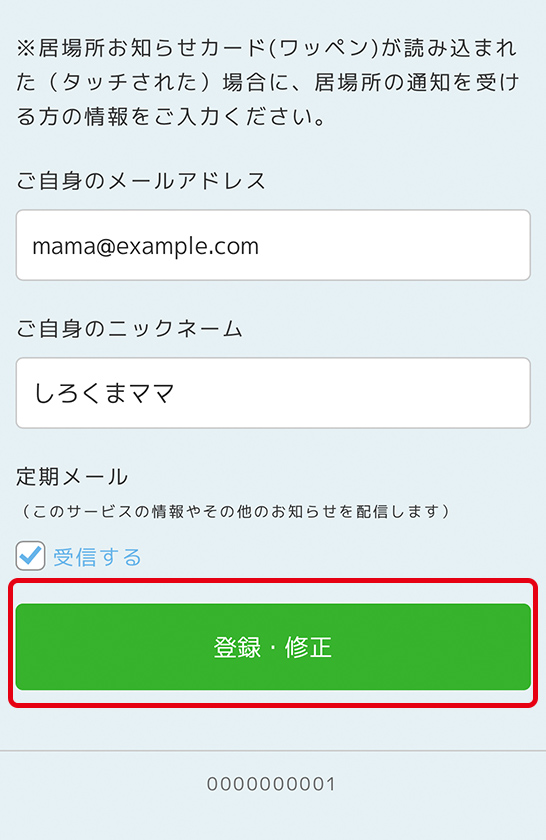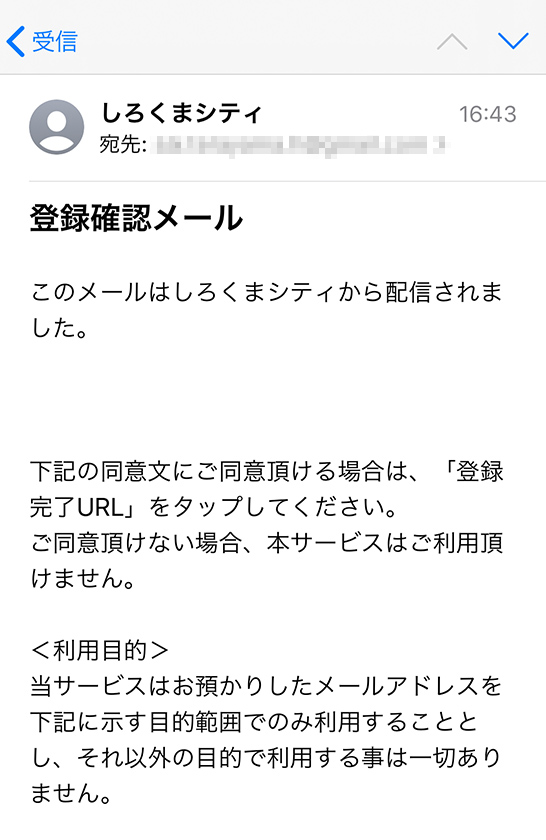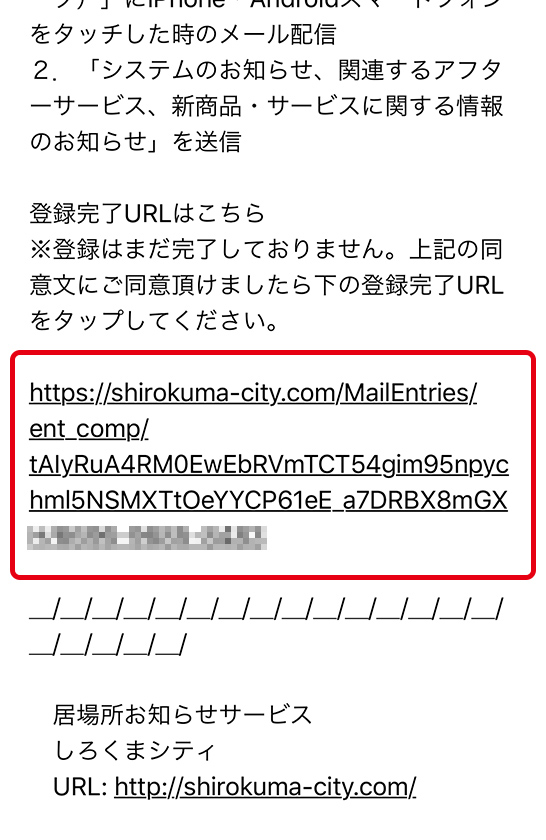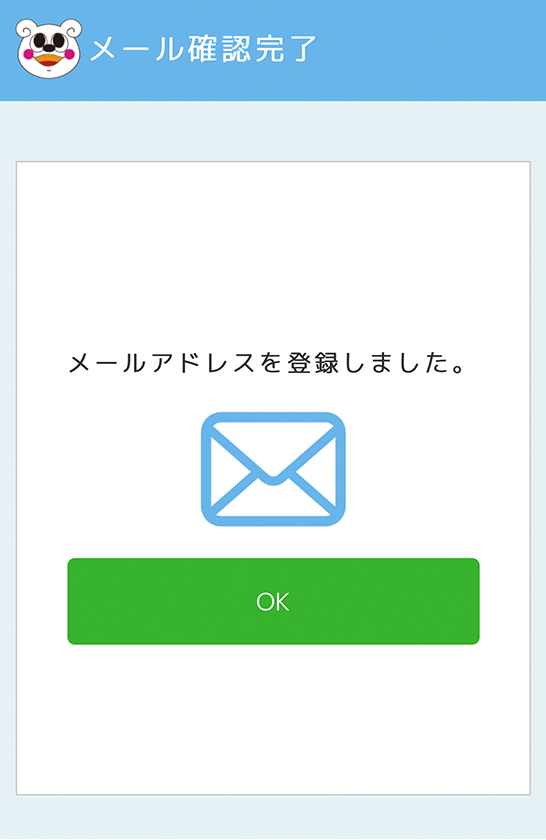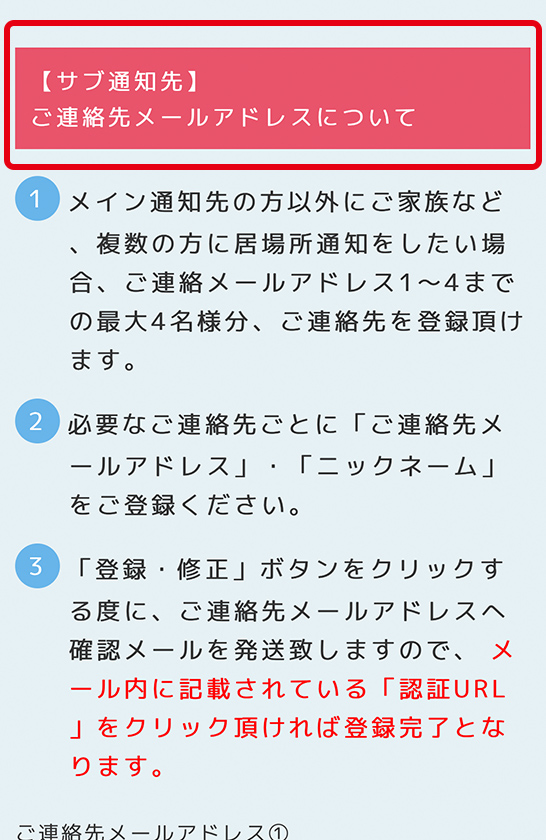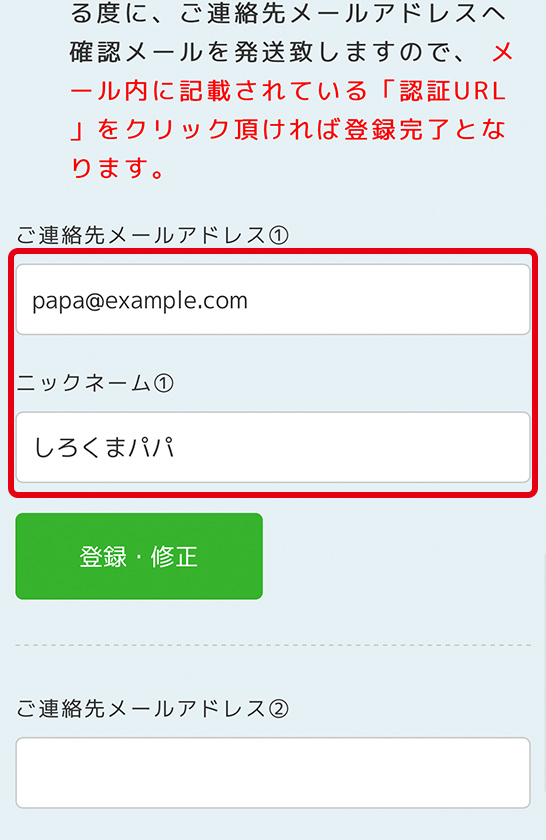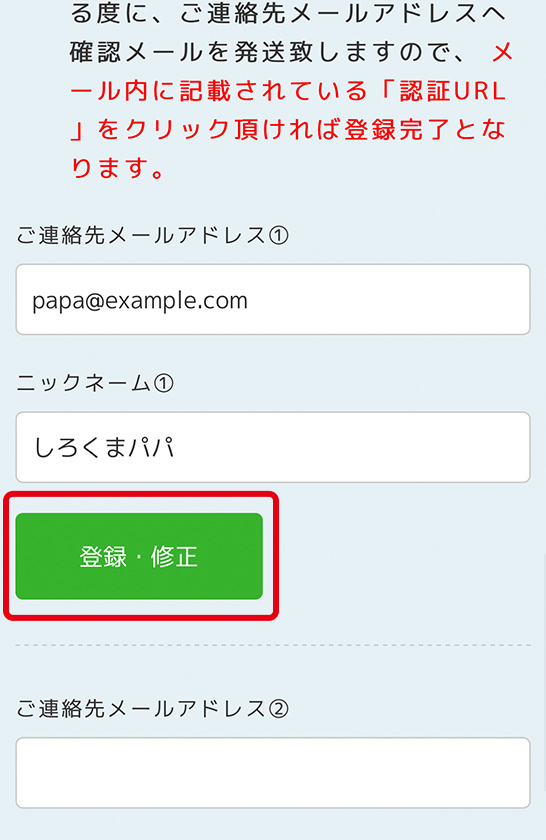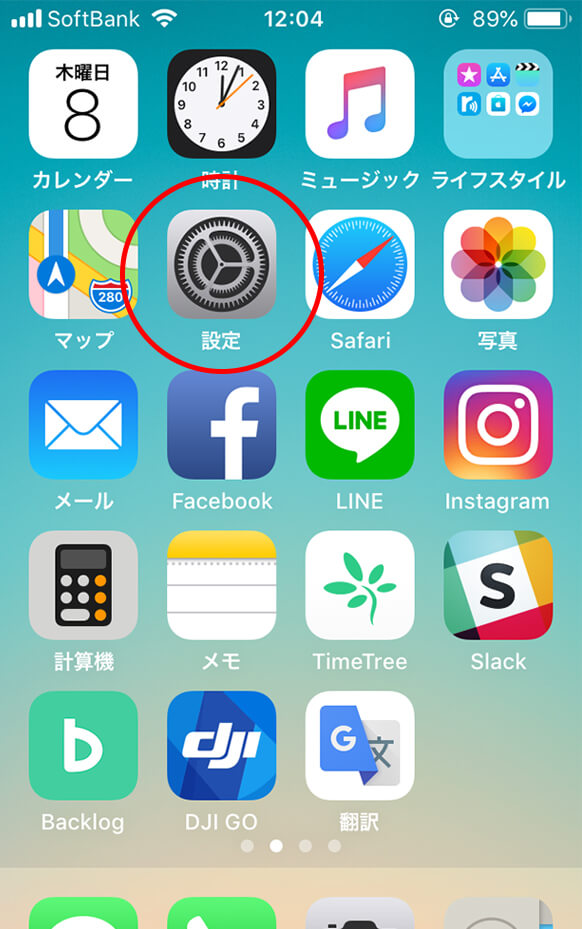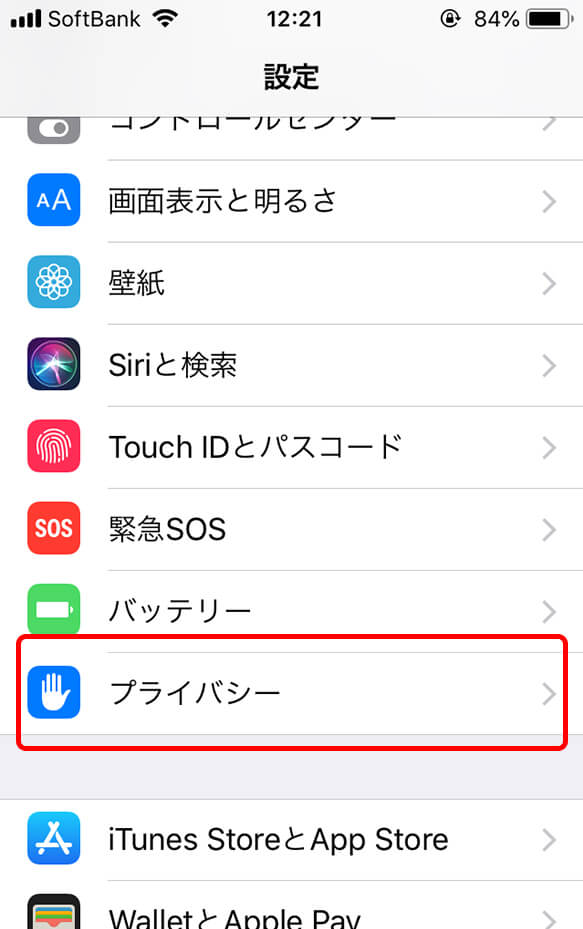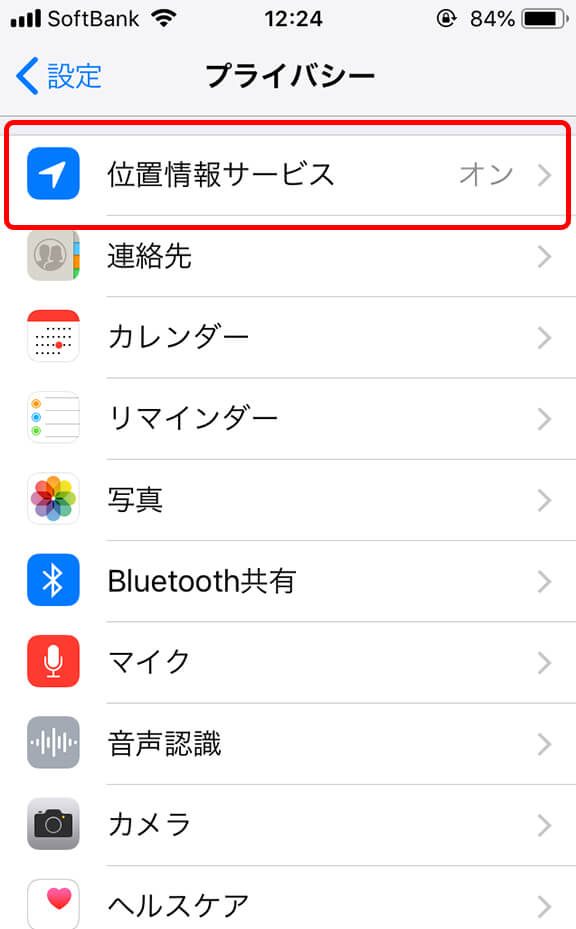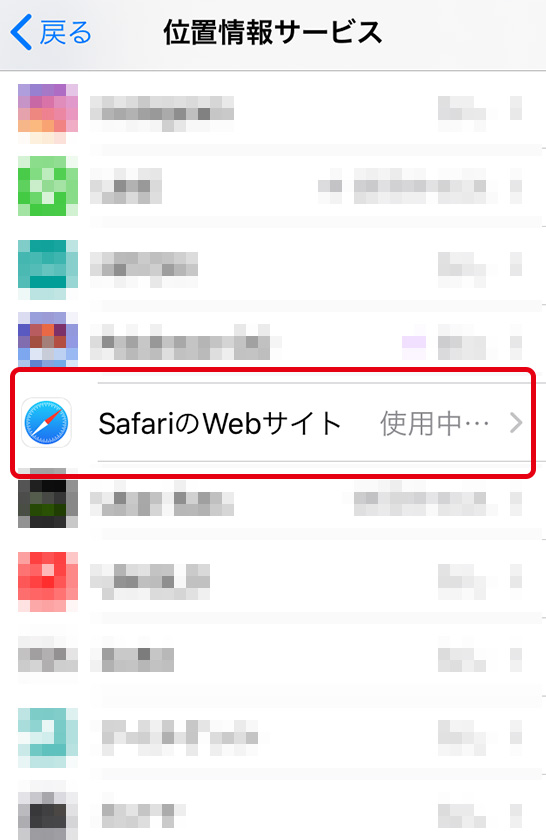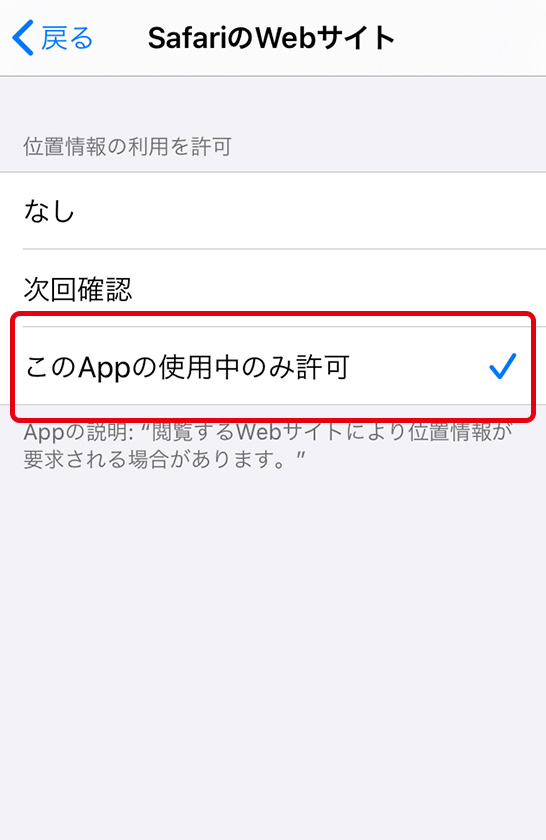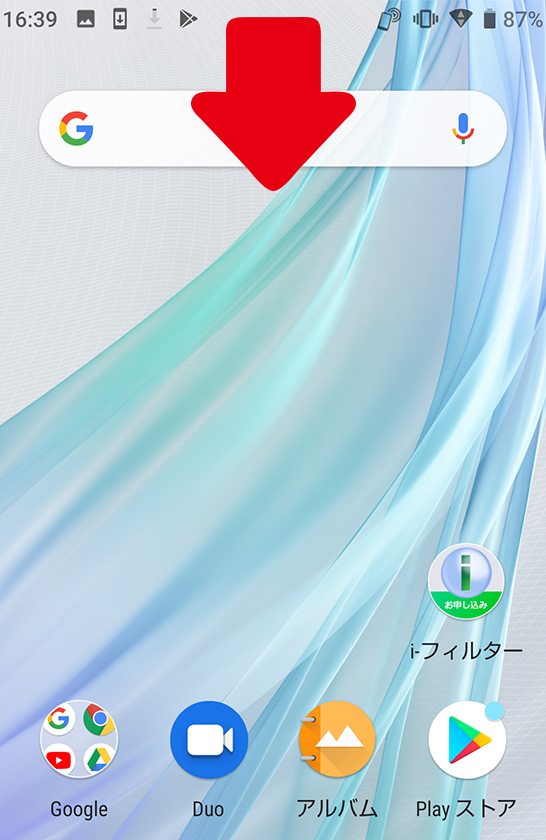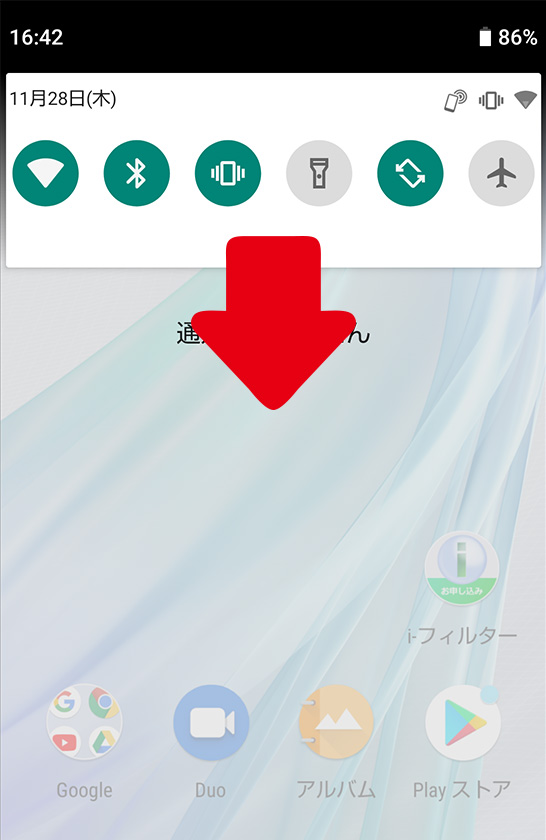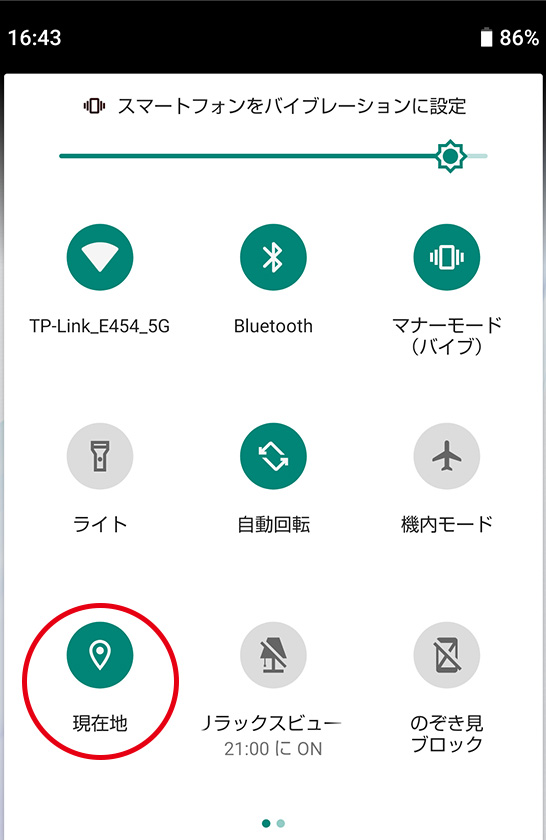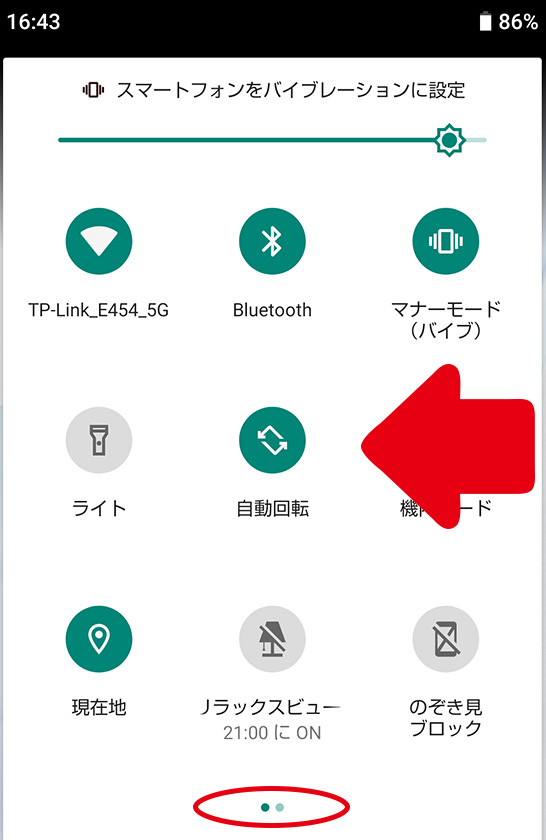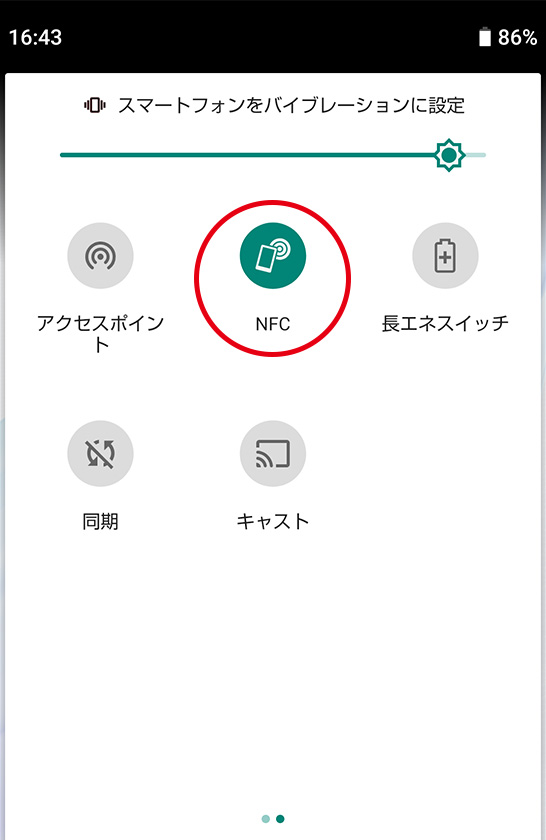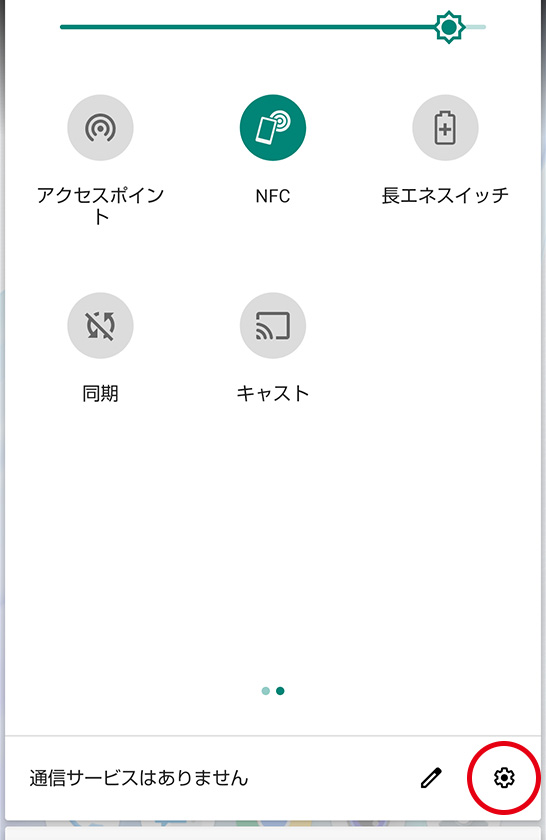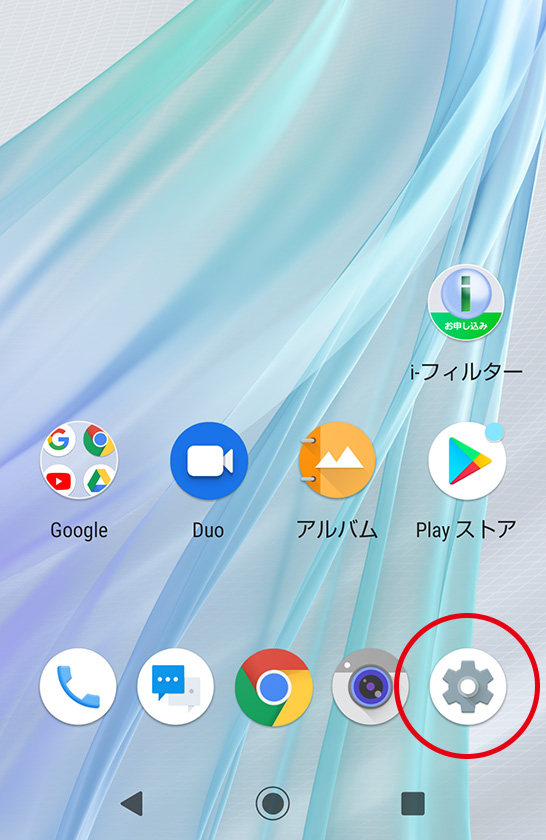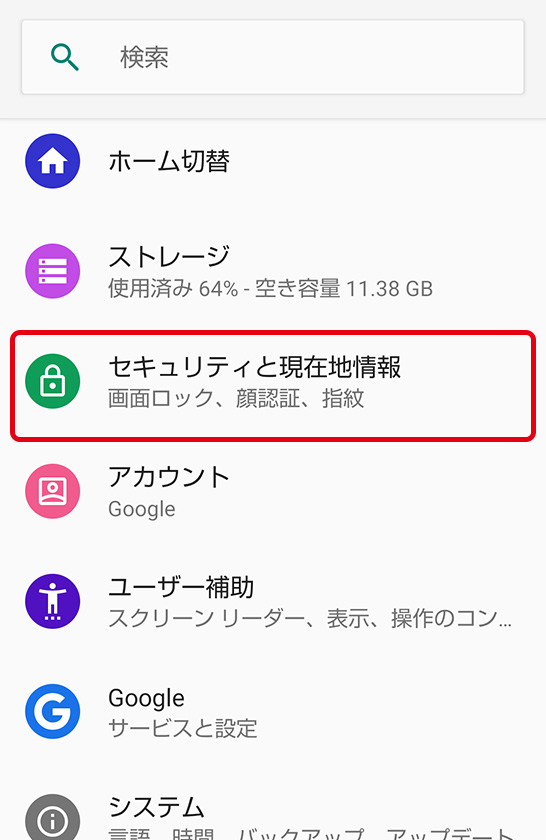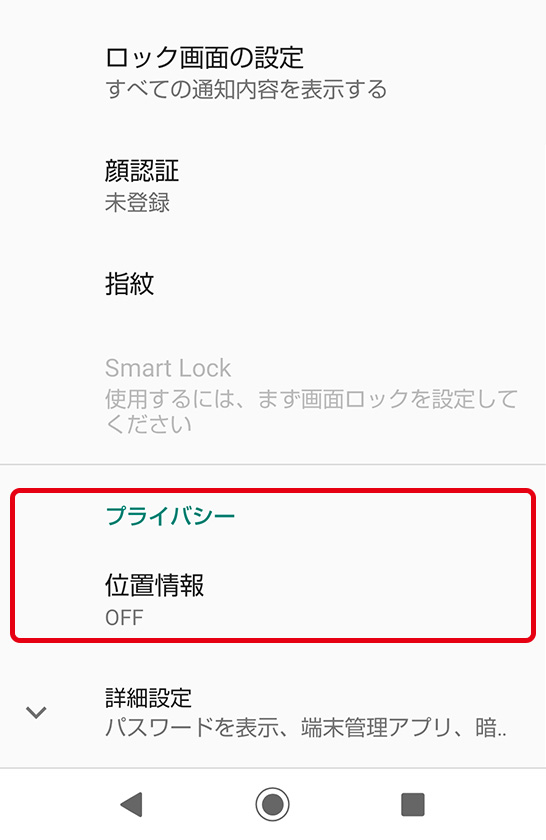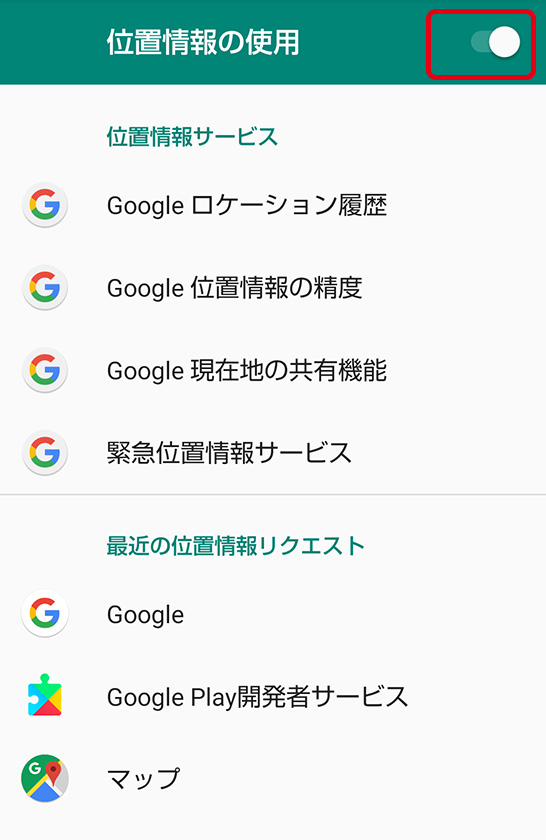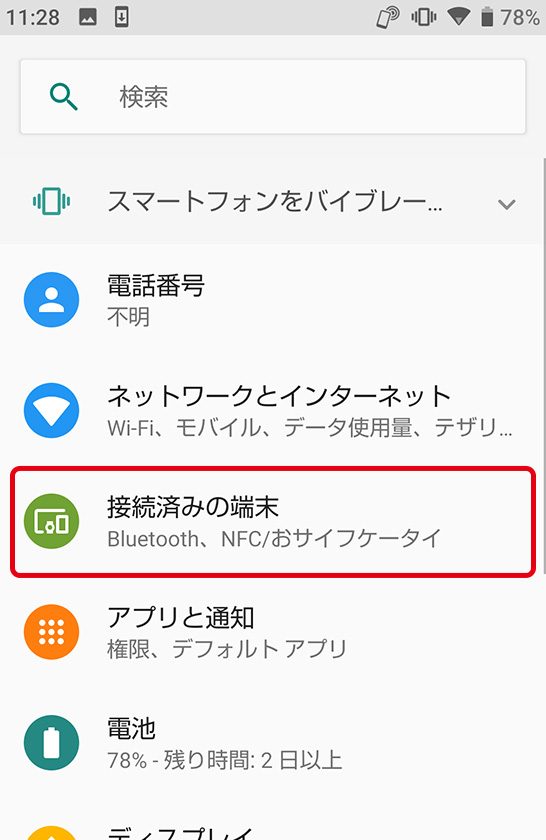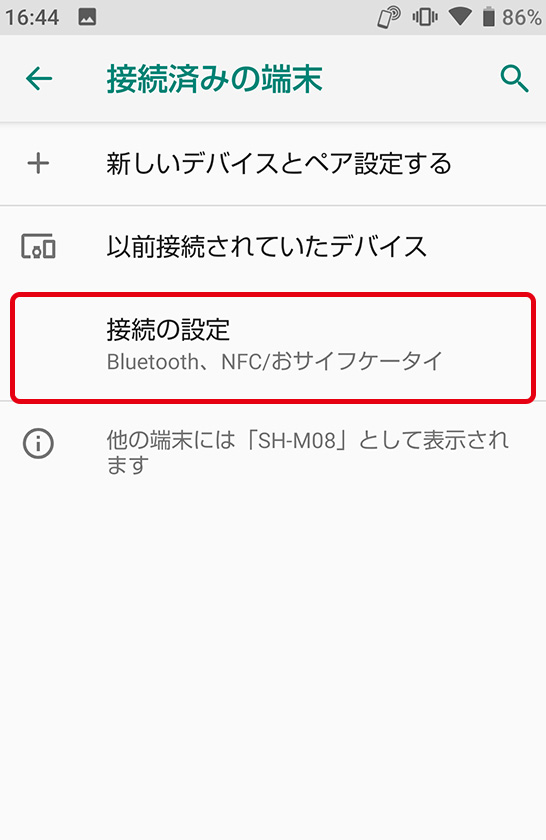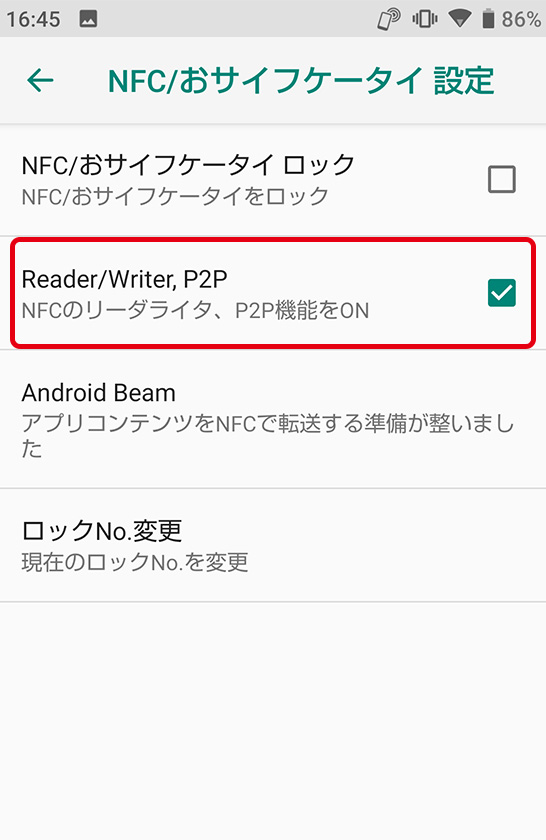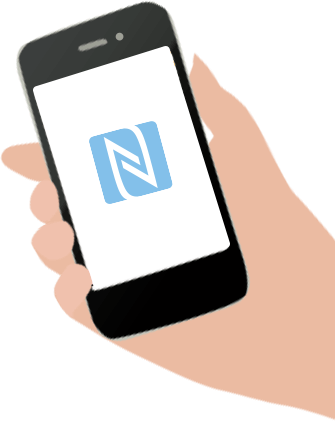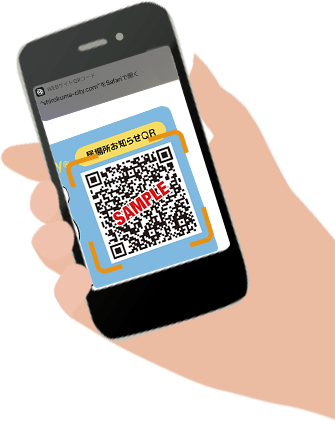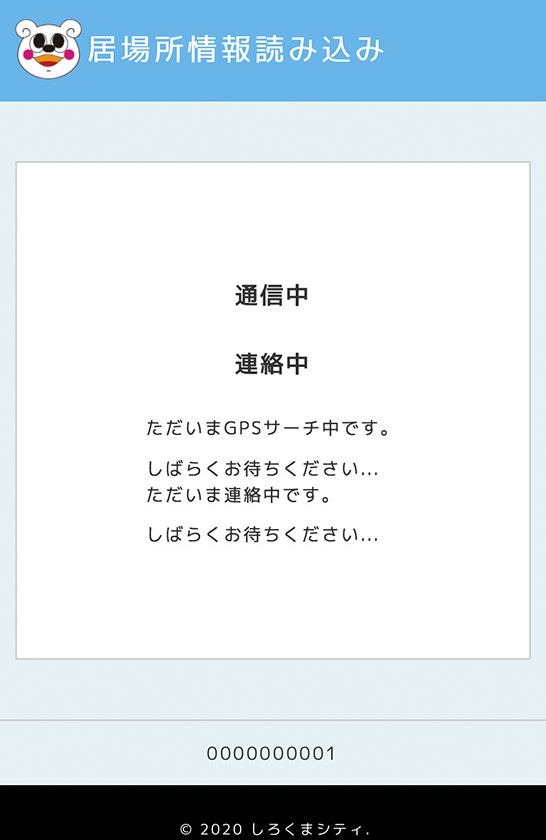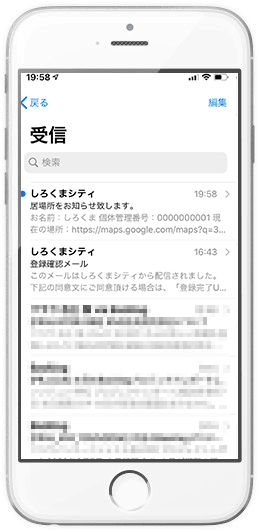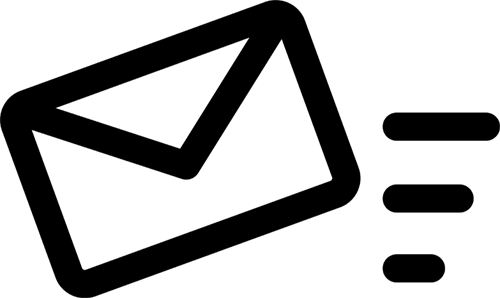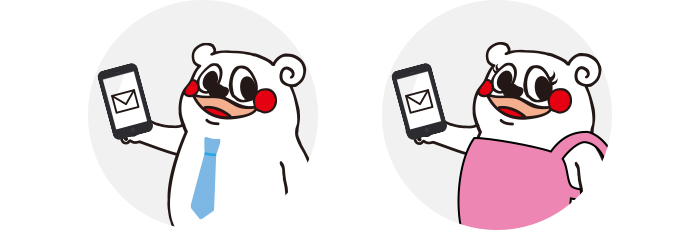【ご利用になる前に】
iPhoneをご使用の方は、まず位置情報の使用を許可してください。
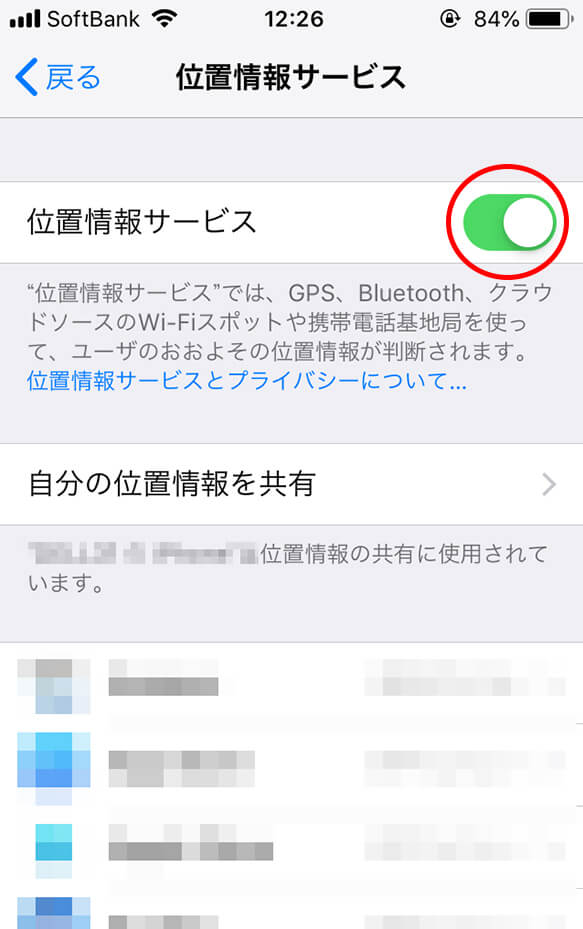
①設定>プライバシー>位置情報サービスと進み、ボタンをタップし、位置情報サービスをON(緑色)にして下さい。
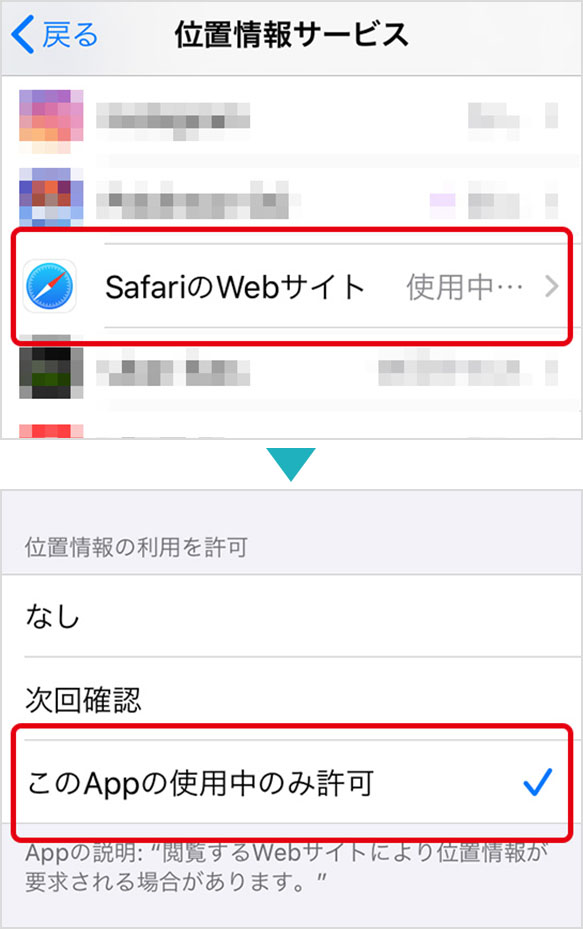
②スクロールし「SafariのWebサイト」をタップし「このAppの使用中のみ許可」を選択してください。
- 位置情報の使用を許可しないと、正常に本サービスがご利用いただけませんのでご注意ください。